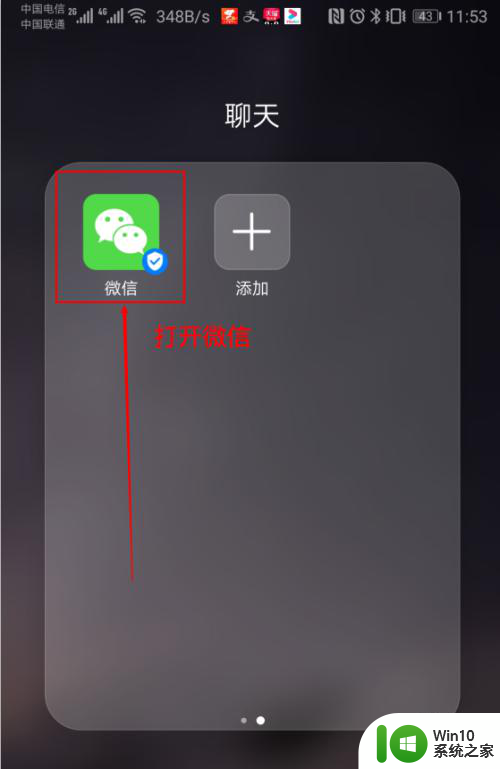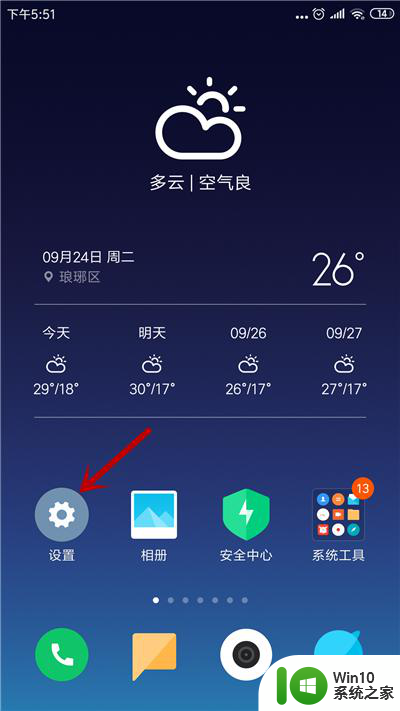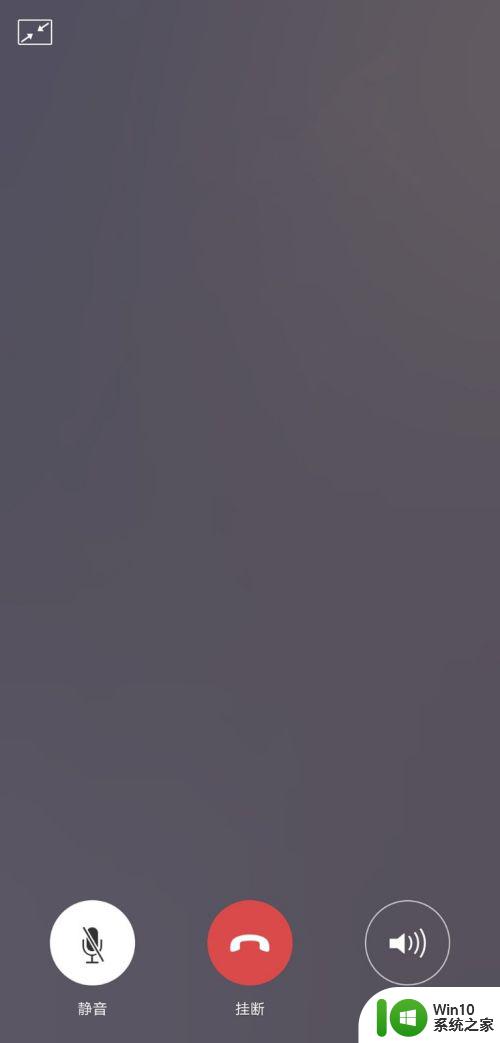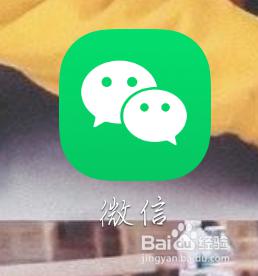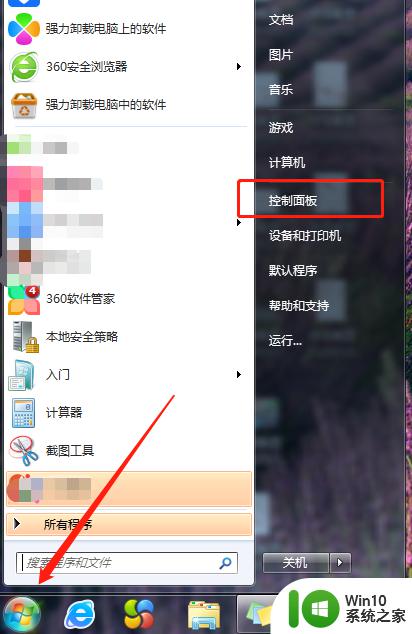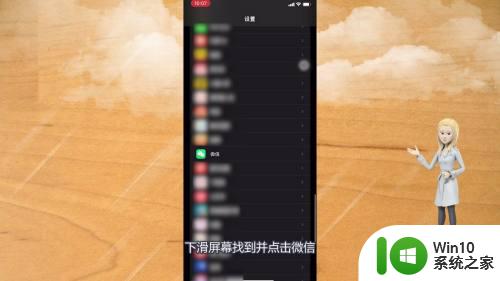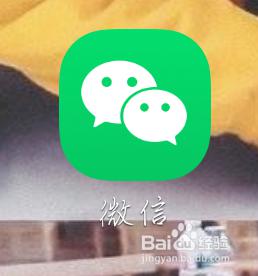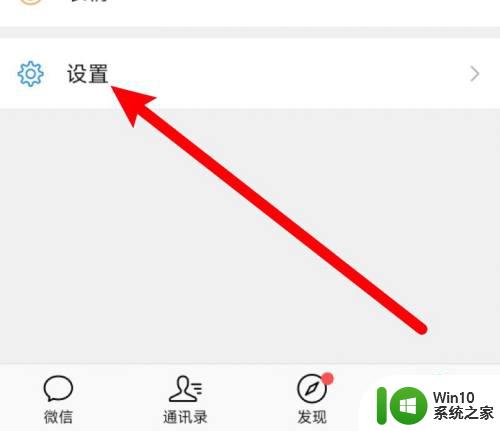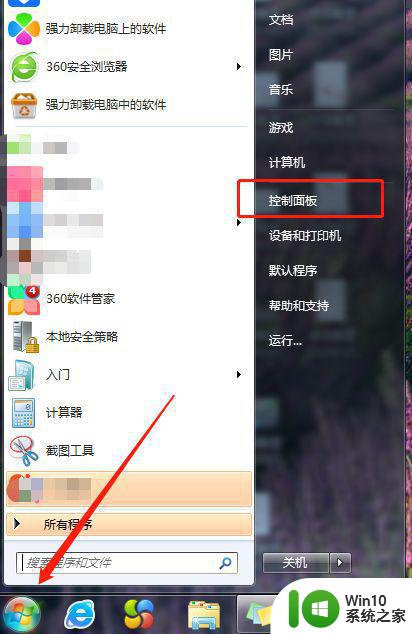微信听不到语音哪里设置 微信扬声器听不到声音
更新时间:2024-01-20 09:01:52作者:xiaoliu
随着科技的不断进步,微信已经成为了我们日常生活中不可或缺的通信工具之一,有时候我们可能会遇到一些使用问题,比如微信无法听到语音。当我们在使用微信语音功能时,突然发现扬声器无法播放声音,这无疑会给我们的沟通带来困扰。微信扬声器无声是怎么回事呢?是哪里设置出了问题呢?在本文中我们将探讨这个问题,并为大家提供解决方法。
具体步骤:
1.手机打开微信APP
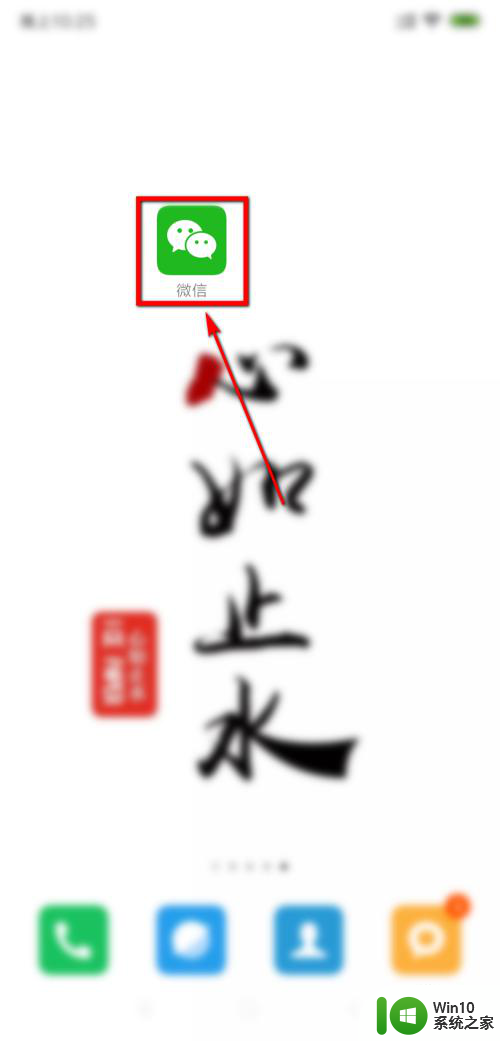
2.进入微信之后,选择【我】页面
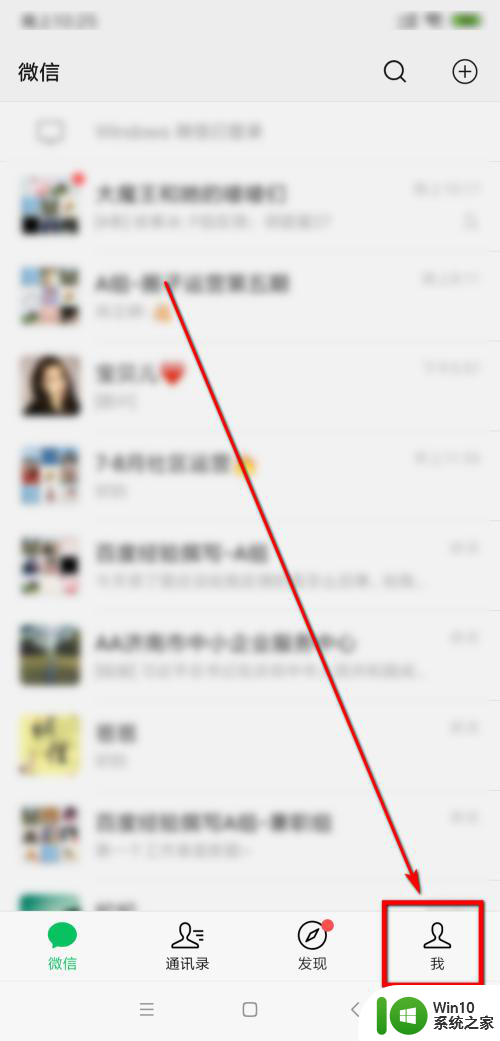
3.在【我】页面中,点击【设置】
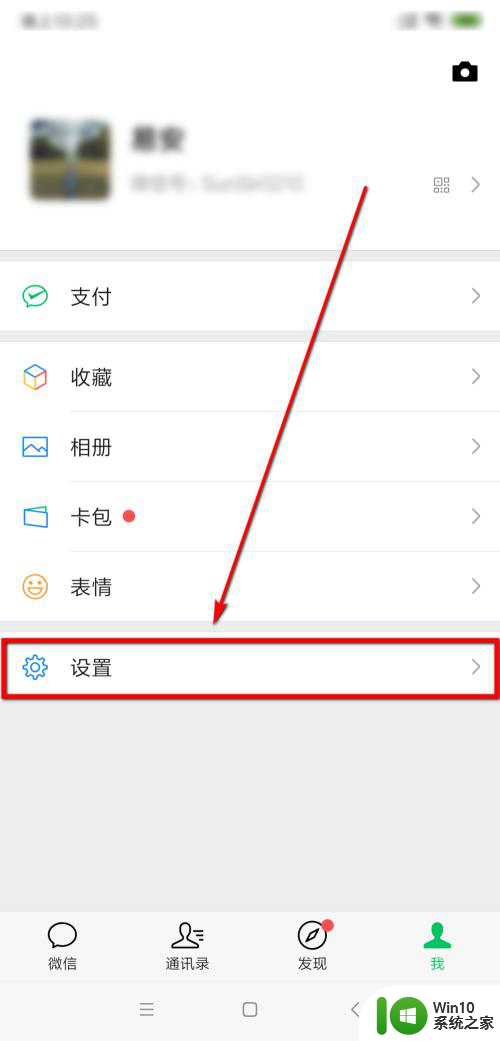
4.在【设置】页面中,点击【聊天】
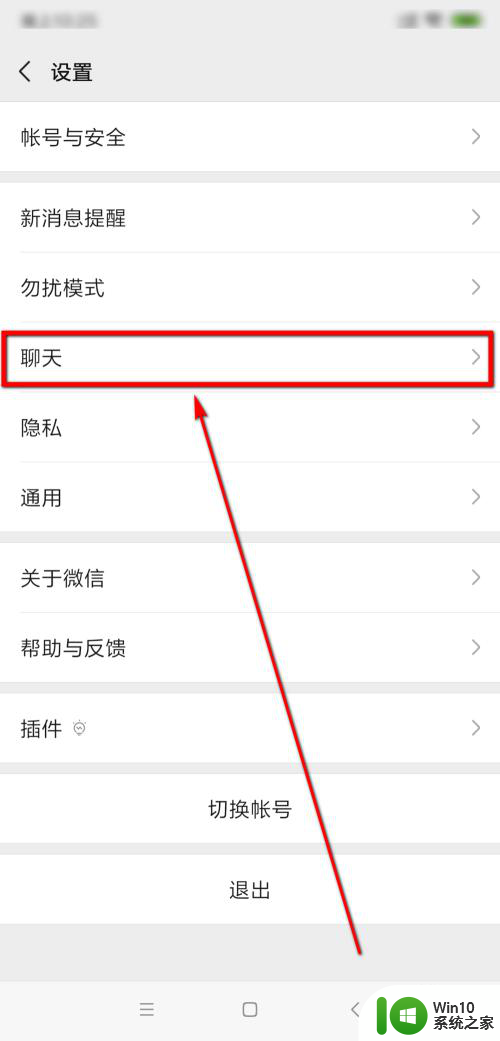
5.在新页面中,将【使用听筒播放语音】后面开关关掉
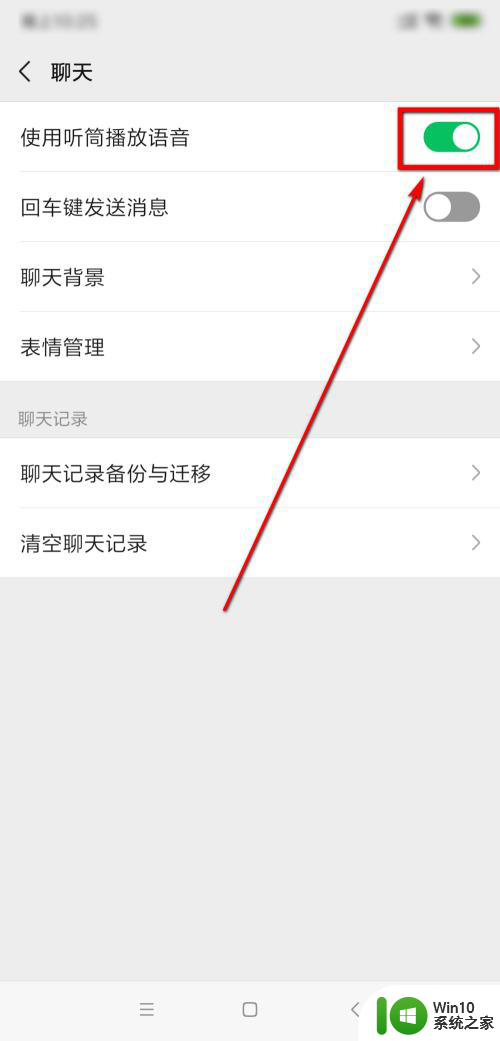
6.关掉开关后,开关为灰色状态。此时,微信播放语音便可以使用扬声器播放啦
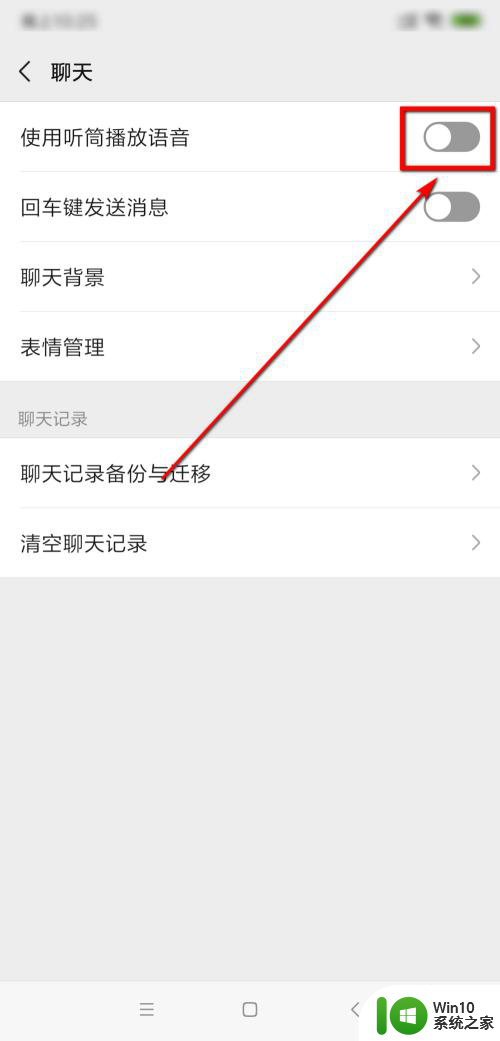
7.总结:
①手机打开微信APP,进入微信之后,选择【我】页面;
②在【我】页面中,点击【设置】;
③在【设置】页面中,点击【聊天】;
④在新页面中,将【使用听筒播放语音】后面开关关掉;
⑤关掉开关后,开关为灰色状态。此时,微信播放语音便可以使用扬声器播放啦。
以上是关于微信无法听到语音的全部内容,如果你遇到相同情况,请参照我的方法进行处理,希望对大家有所帮助。